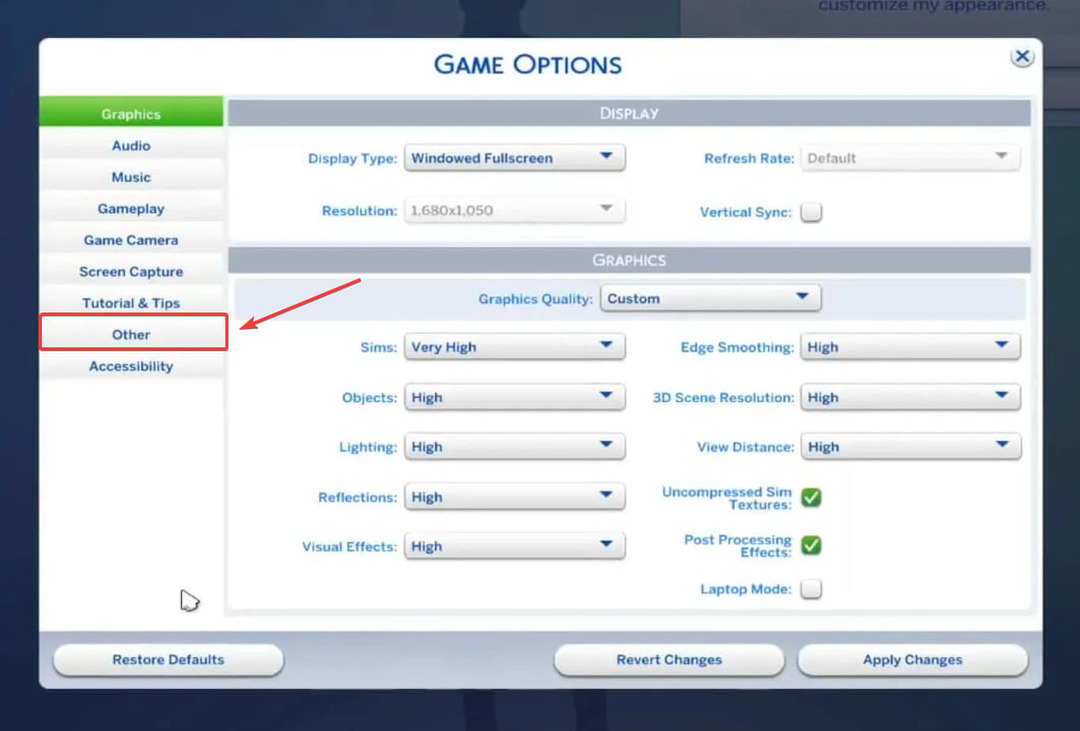- Sims 4 เป็นภาคต่อที่ได้รับความนิยมมากที่สุดภาคหนึ่งจึงกล่าวได้ว่า การจำลองชีวิต เคย. EA ปรับปรุงสูตรเก่าให้ดียิ่งขึ้นไปอีก
- เหตุผลหลักโดยทั่วไปทั้งหมด บันทึกที่เกี่ยวข้อง ข้อผิดพลาด กำลัง mods. คุณจะต้องอัปเดตข้อมูลให้ทันสมัยอยู่เสมอ
- มีสัญญาว่า Sims 5 จะเปิดตัวในปี 2021 แต่ก่อนหน้านั้น โปรดอ่านทั้งหมดเกี่ยวกับการทำซ้ำในปัจจุบันของเรา in ซิมส์ 4 ส่วน.
- เราทุกคนสามารถเชียร์เกมสักวินาทีได้ไหม? ตกลงตอนนี้มุ่งหน้าออกไปของเรา ศูนย์กลางการเล่นเกม สำหรับข่าวสาร เคล็ดลับ และความยุ่งยากทั้งหมด

ซอฟต์แวร์นี้จะช่วยให้ไดรเวอร์ของคุณทำงานอยู่เสมอ ทำให้คุณปลอดภัยจากข้อผิดพลาดทั่วไปของคอมพิวเตอร์และความล้มเหลวของฮาร์ดแวร์ ตรวจสอบไดรเวอร์ทั้งหมดของคุณตอนนี้ใน 3 ขั้นตอนง่ายๆ:
- ดาวน์โหลด DriverFix (ไฟล์ดาวน์โหลดที่ตรวจสอบแล้ว)
- คลิก เริ่มสแกน เพื่อค้นหาไดรเวอร์ที่มีปัญหาทั้งหมด
- คลิก อัพเดทไดรเวอร์ เพื่อรับเวอร์ชันใหม่และหลีกเลี่ยงการทำงานผิดพลาดของระบบ
- DriverFix ถูกดาวน์โหลดโดย 0 ผู้อ่านในเดือนนี้
Sims 4 เป็นหนึ่งในภาคต่อที่ได้รับความนิยมมากที่สุด เรียกได้ว่าเป็นการจำลองชีวิตเลยทีเดียว
ตอนนี้ EA สามารถปรับปรุงสูตรเก่าและทำให้ดียิ่งขึ้นด้วย DLC โหลและเนื้อหาเพิ่มเติม
อย่างไรก็ตามสิ่งนี้ เกม มีข้อเสียต่าง ๆ รวมถึงข้อบกพร่องและข้อผิดพลาดต่าง ๆ สิ่งที่เราจะพยายามแยกแยะในวันนี้ใช้รหัส 510 และเกิดขึ้นในขณะที่บันทึกความคืบหน้าในเกม
เพื่อแก้ไขข้อผิดพลาดนี้ เราขอแนะนำให้คุณค่อยๆ ทำตามขั้นตอนด้านล่างตามลำดับที่เรานำเสนอด้านล่าง
ฉันจะแก้ไขข้อผิดพลาด Sims 4 Save 510 บนพีซีได้อย่างไร
- อัปเดตม็อด
- ลบ mods
- ล้างแคชเกม
- ตรวจสอบความสมบูรณ์ของเกมด้วย Origin
- ติดตั้งเกมใหม่
1: อัปเดต mods
สาเหตุหลักสำหรับข้อผิดพลาดที่เกี่ยวข้องกับการบันทึกโดยทั่วไปคือตัวดัดแปลง ไซต์เหล่านี้ส่วนใหญ่ให้บริการและจัดการโดยไซต์บุคคลที่สาม และพวกเขาจะช่วยเสริมประสบการณ์โดยรวมได้อย่างแน่นอน
อย่างไรก็ตาม คุณจะต้องอัปเดตข้อมูลให้ทันสมัยอยู่เสมอ ม็อดล้ำค่าจำนวนมากที่ฐานผู้เล่นขนาดใหญ่ใช้ในซิมส์ 4 นั้นล้าสมัยและไม่ซิงค์กับซิมส์ 4 เวอร์ชันปัจจุบัน
คุณอาจสนใจบทความ The Sims 4 ของเราไม่บันทึก [แก้ไข]
ด้วยเหตุนี้ ก่อนที่คุณจะลบม็อดออกทั้งหมด เราขอแนะนำให้คุณอัปเดตม็อดที่คุณทำได้
เพื่อจุดประสงค์นั้น คุณจะต้องไปที่ไซต์ของผู้จัดหาม็อด และค้นหาม็อดที่ติดตั้งเวอร์ชันใหม่ทั้งหมด
เฉพาะม็อดที่รองรับซิมส์ 4 เวอร์ชั่นปัจจุบันเท่านั้นที่จะสามารถทำงานได้อย่างราบรื่น ดังนั้น คุณจะมีเวลาดีขึ้นในการบันทึกความคืบหน้าของเกม
2: ลบ mods
ในกรณีที่คุณยังคงเห็นข้อผิดพลาดเดียวกันในการบันทึก 510 ขั้นตอนต่อไปที่คุณควรพิจารณาคือการลบม็อดออกจากการติดตั้งของคุณ
ตอนนี้ เราไม่ได้บอกให้ลบทั้งหมดทันที (แม้ว่าคุณจะทำได้เช่นกัน)
สิ่งที่เราพูดคือย้ายโฟลเดอร์ mods ไปยังตำแหน่งอื่น (เดสก์ท็อปเป็นตัวเลือกที่ดี) และสร้างโฟลเดอร์ใหม่ที่มีโฟลเดอร์ชื่อเดียวกัน
ตอนนี้คุณสามารถแทรกตัวดัดแปลงทีละรายการและค้นหาทริกเกอร์ข้อผิดพลาดได้ เมื่อคุณแน่ใจว่าม็อดใดทำให้เกิดข้อผิดพลาด อย่าลืมแยกมันออกจากเกม
3: ล้างแคชเกม
แม้ว่าความสงสัยของเราจะเน้นไปที่ม็อดที่ไม่ได้รับการสนับสนุนและ/หรือล้าสมัย แต่ผู้กระทำความผิดมักมาในตัวเลข
แคชที่เสียหายยังสามารถทำให้เกิดข้อผิดพลาดในการบันทึก รวมถึงแคชที่มีรหัสข้อผิดพลาด 510
สิ่งที่คุณต้องทำเพื่อแก้ไขปัญหานี้คือการลบไฟล์แคชบางไฟล์และย้ายจากที่นั่น
แน่นอน ก่อนที่คุณจะเริ่มยุ่งกับการติดตั้ง Sims 4 อย่าลืมสำรองไฟล์บันทึกของคุณ
ต่อไปนี้เป็นวิธีล้างแคชใน Sims 4 และหวังว่าจะแก้ไขข้อผิดพลาดในการบันทึก 510:
- ออกจากเกม
- ไปที่ เอกสาร (เอกสารของฉัน).
- เปิด อิเล็กทรอนิกส์อาร์ต.
- เปิด Sims 4.
- ย้ายโฟลเดอร์บันทึกของคุณไปที่เดสก์ท็อปหรือตำแหน่งอื่น
- ลบไฟล์แคชเหล่านี้ออกจากโฟลเดอร์แคช:
- localthumbcache.package
- แคช
- cachestr
- cachewebkit
- lotcachedData
- เริ่มเกม.
เพื่อประสบการณ์การเล่นเกมที่ดียิ่งขึ้น เราขอแนะนำ ดาวน์โหลด Game Fire ฟรี. มันจะช่วยแก้ปัญหาการเล่นเกมต่างๆ เช่น ค้าง, แครช, FPS ต่ำ, แล็ก และพีซีที่ช้า
4: ตรวจสอบความสมบูรณ์ของเกมด้วย Origin
ในกรณีที่คุณได้รับเกมจากไคลเอนต์ Origin คุณสามารถใช้เพื่อซ่อมแซมไฟล์เกมที่เสียหายหรือหายไป และแก้ไขปัญหาด้วยวิธีนั้น
ตอนนี้ สิ่งนี้จะเกิดขึ้นเมื่อคุณได้ยกเลิกม็อดในฐานะตัวกระตุ้นของปัญหา ไฟล์เกมอาจเสียหายได้เช่นกัน
โดยเฉพาะอย่างยิ่งเนื่องจากการติดมัลแวร์หรือการลบไฟล์ที่จำเป็นอย่างน้อยหนึ่งไฟล์โดยไม่ตั้งใจ
ต่อไปนี้เป็นวิธีตรวจสอบความสมบูรณ์ของเกมด้วย Origin และแก้ไขแผงบันทึกที่เป็นไปได้ซึ่งเกิดจากไฟล์การติดตั้งที่เสียหาย/ไม่สมบูรณ์:
- เปิด ลูกค้าต้นทาง.
- นำทางไปยัง เกมของฉัน.
- คลิกขวา Sims 4 และคลิก ซ่อมติดตั้ง.
- เครื่องมือนี้จะตรวจสอบเกมของคุณและซ่อมแซมไฟล์ที่เสียหายหรือไม่สมบูรณ์
5: ติดตั้งเกมใหม่
สุดท้ายนี้ หากคุณยังไม่สามารถข้ามผ่านข้อผิดพลาดในการบันทึก 510 ได้ เราขอแนะนำให้คุณพิจารณาการติดตั้งเกมใหม่เป็นทางเลือกสุดท้าย
เมื่อติดตั้งเกมใหม่อีกครั้ง คุณจะมีพื้นที่วนซ้ำวานิลลาเปล่า
ในภายหลัง คุณสามารถเพิ่มม็อดที่เลือกได้ทีละตัว แต่อย่าลืมเพิ่มเฉพาะม็อดที่อัปเดตและรองรับโดยเวอร์ชันล่าสุดของเกม
ต่อไปนี้เป็นวิธีติดตั้ง Sims 4 ใหม่ด้วยไคลเอนต์ Origin:
- เปิด แหล่งกำเนิด ลูกค้าและเลือก เกมของฉัน.
- คลิกขวาและเลือก ถอนการติดตั้ง.
- หลังจากกระบวนการเสร็จสิ้น ไปที่ตำแหน่งการติดตั้งและลบโฟลเดอร์ที่เหลือ
- ใช้เครื่องมือของบุคคลที่สามเพื่อล้างรีจิสทรี เราเองแนะนำ IObit Uninstaller Pro
- รีสตาร์ทพีซีของคุณ
- เริ่ม Origin อีกครั้ง
- หา Sims 4 และเลือก ติดตั้ง.
ที่ควรจะเป็น เราหวังว่าคุณจะสามารถบันทึกเกมของคุณได้ในที่สุดหลังจากใช้หนึ่งในวิธีแก้ไขปัญหาเหล่านี้
นอกจากนี้ โปรดแบ่งปันคำถามหรือข้อเสนอแนะของคุณ และแจ้งให้เราทราบว่าโซลูชันช่วยคุณได้หรือไม่ คุณสามารถทำได้ในความคิดเห็นด้านล่าง